win10으로 업그레이드하면 운영 유창성이 향상되나요?
소프트웨어에서 win7 시스템 지원을 중단한다고 발표한 후에는 win7 시스템에 대한 업데이트나 수리가 없을 것입니다. win7 시스템을 계속 사용하면 컴퓨터에서 win7 시스템 업그레이드를 지원할 경우 큰 위험이 따릅니다. win10 시스템에서는 지연 없이 실행됩니다.
win7에서 win10으로 업그레이드하면 더 부드러워질까요?:
답변: 예.
1. 컴퓨터가 win10 시스템의 최소 요구 사항을 충족하면 지연이 발생하지 않습니다.
2. win10 시스템의 기본 함께 쓰기 기능을 꺼서 컴퓨터를 더 원활하게 실행할 수 있습니다.

Win10 원활한 설정:
방법 1:
1 컴퓨터 설정 열기 - 업데이트 및 보안 - 업데이트 확인을 클릭하여 업데이트가 필요한지 확인하세요.
2. 고급 옵션을 선택하고, 업데이트 중 다른 Microsoft 제품에 대한 업데이트 제공 여부, 업그레이드 연기 여부를 선택하고, 업데이트 기록을 확인하고, 컴퓨터 메모리에 대한 부담을 줄이기 위해 불필요한 업데이트를 모두 제거합니다.
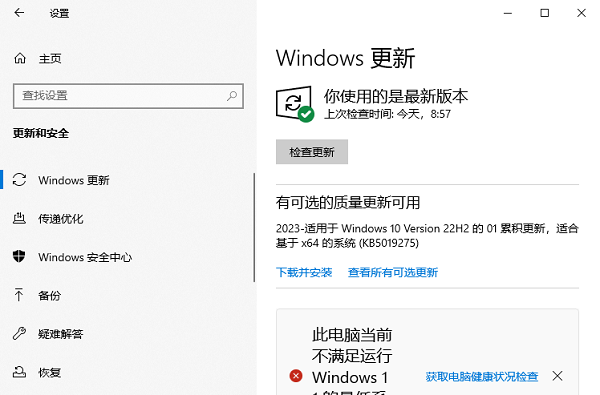
방법 2:
1. 작업 표시줄을 마우스 오른쪽 버튼으로 클릭하여 작업 관리자를 열고 시작 목록을 클릭한 다음 시작 시 시작할 필요가 없는 소프트웨어를 비활성화합니다.
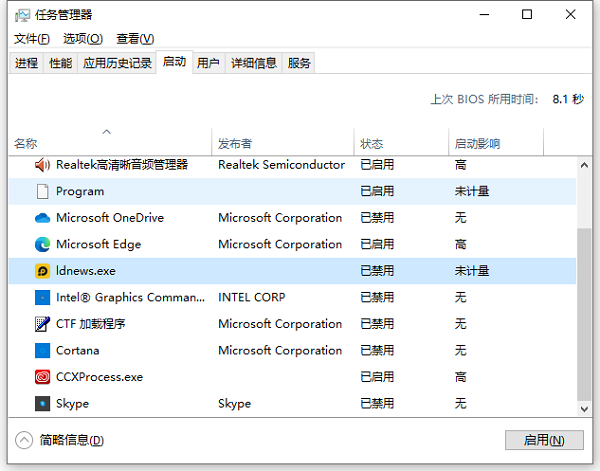
위 내용은 win10으로 업그레이드하면 운영 유창성이 향상되나요?의 상세 내용입니다. 자세한 내용은 PHP 중국어 웹사이트의 기타 관련 기사를 참조하세요!

핫 AI 도구

Undresser.AI Undress
사실적인 누드 사진을 만들기 위한 AI 기반 앱

AI Clothes Remover
사진에서 옷을 제거하는 온라인 AI 도구입니다.

Undress AI Tool
무료로 이미지를 벗다

Clothoff.io
AI 옷 제거제

Video Face Swap
완전히 무료인 AI 얼굴 교환 도구를 사용하여 모든 비디오의 얼굴을 쉽게 바꾸세요!

인기 기사

뜨거운 도구

메모장++7.3.1
사용하기 쉬운 무료 코드 편집기

SublimeText3 중국어 버전
중국어 버전, 사용하기 매우 쉽습니다.

스튜디오 13.0.1 보내기
강력한 PHP 통합 개발 환경

드림위버 CS6
시각적 웹 개발 도구

SublimeText3 Mac 버전
신 수준의 코드 편집 소프트웨어(SublimeText3)

뜨거운 주제
 7652
7652
 15
15
 1393
1393
 52
52
 91
91
 11
11
 73
73
 19
19
 37
37
 110
110
 Win11 시스템에서 중국어 언어 팩을 설치할 수 없는 문제에 대한 해결 방법
Mar 09, 2024 am 09:48 AM
Win11 시스템에서 중국어 언어 팩을 설치할 수 없는 문제에 대한 해결 방법
Mar 09, 2024 am 09:48 AM
Win11 시스템에서 중국어 언어 팩을 설치할 수 없는 문제 해결 Windows 11 시스템이 출시되면서 많은 사용자들이 새로운 기능과 인터페이스를 경험하기 위해 운영 체제를 업그레이드하기 시작했습니다. 그러나 일부 사용자는 업그레이드 후 중국어 언어 팩을 설치할 수 없어 경험에 문제가 있다는 사실을 발견했습니다. 이 기사에서는 Win11 시스템이 중국어 언어 팩을 설치할 수 없는 이유에 대해 논의하고 사용자가 이 문제를 해결하는 데 도움이 되는 몇 가지 솔루션을 제공합니다. 원인 분석 먼저 Win11 시스템의 무능력을 분석해 보겠습니다.
 중국어 언어 팩을 설치할 수 없는 Win11용 솔루션
Mar 09, 2024 am 09:15 AM
중국어 언어 팩을 설치할 수 없는 Win11용 솔루션
Mar 09, 2024 am 09:15 AM
Win11은 Microsoft가 출시한 최신 운영 체제로, 이전 버전에 비해 인터페이스 디자인과 사용자 경험이 크게 향상되었습니다. 그러나 일부 사용자들은 Win11을 설치한 후 중국어 언어 팩을 설치할 수 없는 문제가 발생하여 시스템에서 중국어를 사용하는 데 문제가 발생했다고 보고했습니다. 이 글에서는 Win11에서 중국어 언어팩을 설치할 수 없는 문제에 대한 해결 방법을 제시하여 사용자들이 중국어를 원활하게 사용할 수 있도록 도와드리겠습니다. 먼저 중국어 언어팩을 설치할 수 없는 이유를 이해해야 합니다. 일반적으로 Win11은
 Win11에서 중국어 언어 팩을 설치할 수 없는 문제를 해결하기 위한 전략
Mar 08, 2024 am 11:51 AM
Win11에서 중국어 언어 팩을 설치할 수 없는 문제를 해결하기 위한 전략
Mar 08, 2024 am 11:51 AM
Win11에서 중국어 언어 팩을 설치할 수 없는 문제를 해결하기 위한 전략 Windows 11이 출시되면서 많은 사용자가 이 새로운 운영 체제로 업그레이드하기를 고대하고 있습니다. 그러나 일부 사용자는 중국어 언어 팩을 설치하려고 할 때 어려움을 겪어 중국어 인터페이스를 제대로 사용하지 못하는 경우가 있었습니다. 이번 글에서는 Win11에서 중국어 언어팩을 설치할 수 없는 문제에 대해 논의하고 몇 가지 대책을 제안하겠습니다. 먼저 Win11에 중국어 언어 팩을 설치하는 데 문제가 있는 이유를 살펴보겠습니다. 이는 시스템의 문제 때문일 수 있습니다.
 Win8에서 바로가기 키를 사용하여 스크린샷을 찍는 방법은 무엇입니까?
Mar 28, 2024 am 08:33 AM
Win8에서 바로가기 키를 사용하여 스크린샷을 찍는 방법은 무엇입니까?
Mar 28, 2024 am 08:33 AM
Win8에서 바로가기 키를 사용하여 스크린샷을 찍는 방법은 무엇입니까? 일상적으로 컴퓨터를 사용하다 보면 화면에 표시되는 콘텐츠의 스크린샷을 찍어야 하는 경우가 많습니다. Windows 8 시스템 사용자의 경우 단축키를 통해 스크린샷을 찍는 것이 편리하고 효율적인 작업 방법입니다. 이 기사에서는 Windows 8 시스템에서 스크린샷을 찍는 데 일반적으로 사용되는 몇 가지 바로 가기 키를 소개하여 보다 빠르게 스크린샷을 찍는 데 도움을 줍니다. 첫 번째 방법은 "Win 키 + PrintScreen 키" 키 조합을 사용하여 전체 작업을 수행하는 것입니다.
 numpy 버전 업그레이드: 상세하고 따라하기 쉬운 가이드
Feb 25, 2024 pm 11:39 PM
numpy 버전 업그레이드: 상세하고 따라하기 쉬운 가이드
Feb 25, 2024 pm 11:39 PM
numpy 버전 업그레이드 방법: 따라하기 쉬운 튜토리얼, 구체적인 코드 예제 필요 소개: NumPy는 과학 컴퓨팅에 사용되는 중요한 Python 라이브러리입니다. 효율적인 수치 연산을 수행하는 데 사용할 수 있는 강력한 다차원 배열 객체와 일련의 관련 함수를 제공합니다. 새 버전이 출시되면 새로운 기능과 버그 수정이 지속적으로 제공됩니다. 이 문서에서는 설치된 NumPy 라이브러리를 업그레이드하여 최신 기능을 얻고 알려진 문제를 해결하는 방법을 설명합니다. 1단계: 처음에 현재 NumPy 버전을 확인하세요.
 Win11에서 관리자 권한을 얻는 방법에 대한 자세한 설명
Mar 08, 2024 pm 03:06 PM
Win11에서 관리자 권한을 얻는 방법에 대한 자세한 설명
Mar 08, 2024 pm 03:06 PM
Windows 운영 체제는 세계에서 가장 인기 있는 운영 체제 중 하나이며, 새로운 버전의 Win11이 많은 주목을 받았습니다. Win11 시스템에서 관리자 권한을 얻는 것은 사용자가 시스템에서 더 많은 작업과 설정을 수행할 수 있도록 하는 중요한 작업입니다. 이번 글에서는 Win11 시스템에서 관리자 권한을 얻는 방법과 권한을 효과적으로 관리하는 방법을 자세히 소개하겠습니다. Win11 시스템에서 관리자 권한은 로컬 관리자와 도메인 관리자의 두 가지 유형으로 나뉩니다. 로컬 관리자는 로컬 컴퓨터에 대한 모든 관리 권한을 갖습니다.
 win10 시스템 업그레이드 후 인터넷에 접속할 수 없는 문제를 해결하는 방법에 대한 튜토리얼
Mar 27, 2024 pm 02:26 PM
win10 시스템 업그레이드 후 인터넷에 접속할 수 없는 문제를 해결하는 방법에 대한 튜토리얼
Mar 27, 2024 pm 02:26 PM
1. 아래와 같이 win+x 단축키를 사용하여 메뉴를 열고 [명령 프롬프트(관리자)(A)]를 선택합니다. 2. 명령 프롬프트 인터페이스에 들어간 후 [ipconfig/flushdns] 명령을 입력하고 Enter를 누릅니다. 3. 그런 다음 아래 그림과 같이 [netshwinsockresetcatalog] 명령을 입력하고 Enter를 누릅니다. 4. 마지막으로 [netshintipreset] 명령을 입력하고 Enter를 누르고 컴퓨터를 다시 시작하면 인터넷에 액세스할 수 있습니다. , 아래 그림과 같이:
 Xiaohongshu를 프로페셔널 계정으로 업그레이드하는 방법
Mar 01, 2024 pm 04:00 PM
Xiaohongshu를 프로페셔널 계정으로 업그레이드하는 방법
Mar 01, 2024 pm 04:00 PM
많은 친구들이 Xiaohongshu에서 프로페셔널 계정으로 업그레이드하는 방법을 알고 싶다고 말했습니다. 여기서는 관심 있는 친구들이 와서 저와 함께 살펴볼 수 있는 운영 방법을 소개하겠습니다. 휴대폰에서 "Little Red Book" 앱을 열고 입력 후 오른쪽 하단에 있는 "내" 옵션을 클릭한 다음, 마이 페이지 왼쪽 상단에 있는 "가로선 세 개" 아이콘을 찾아 클릭하여 엽니다. 그것. 2. 메뉴창이 나오며, 해당 메뉴에서 '창작센터' 항목을 클릭하여 입장합니다. 3. 다음으로, 입력한 페이지의 "제작 서비스" 아래 옵션에서 "추가 서비스"를 찾아 클릭하여 들어갑니다. 4. 페이지가 이동한 후 "작성자 기능" 아래 옵션에서 "전문가 계정 열기"를 클릭하세요. 5. 마지막으로 입력한 페이지에 Xiaohongshu Professional Account가 소개됩니다.




